 2.在LogFiles属性界面,切换到“安全“选项,点击”高级(V)“如下图所示
2.在LogFiles属性界面,切换到“安全“选项,点击”高级(V)“如下图所示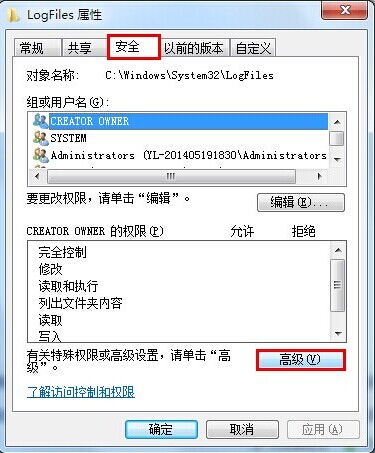 3.在LogFiles的高级安全设置属性界面,切换到“所有者“选项,点击”编辑(E)“如下图所示
3.在LogFiles的高级安全设置属性界面,切换到“所有者“选项,点击”编辑(E)“如下图所示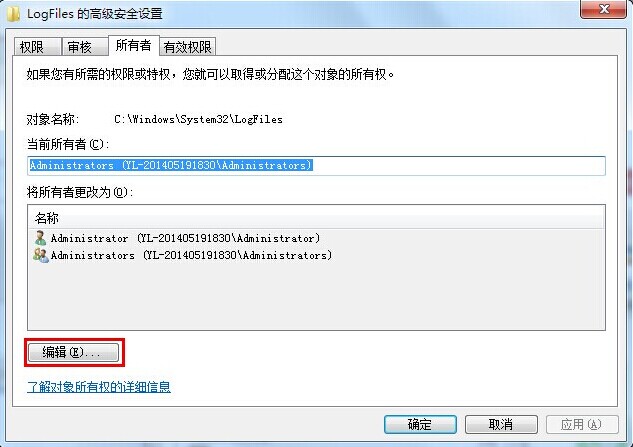 4.选择你的账户,然后点击确定。如下图所示
4.选择你的账户,然后点击确定。如下图所示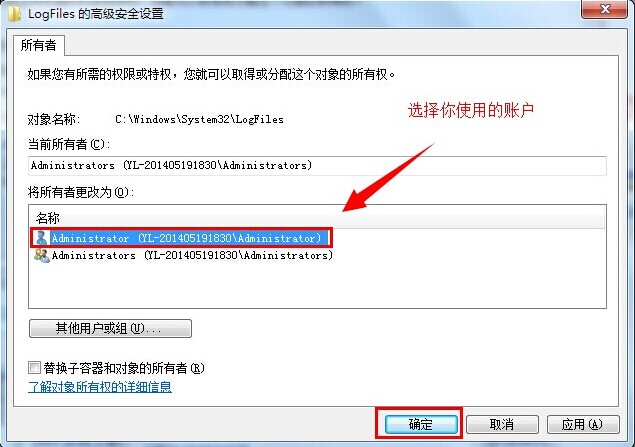 5.在弹出来的Windows安全窗口点击确定。如下图所示
5.在弹出来的Windows安全窗口点击确定。如下图所示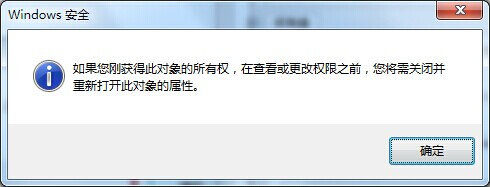 6.回到桌面上找到计算机图标,右键选择“管理“选项。如下图所示
6.回到桌面上找到计算机图标,右键选择“管理“选项。如下图所示 7.选择服务项,找到Remote Access Auto Connection ManagerRemote。如下图所示
7.选择服务项,找到Remote Access Auto Connection ManagerRemote。如下图所示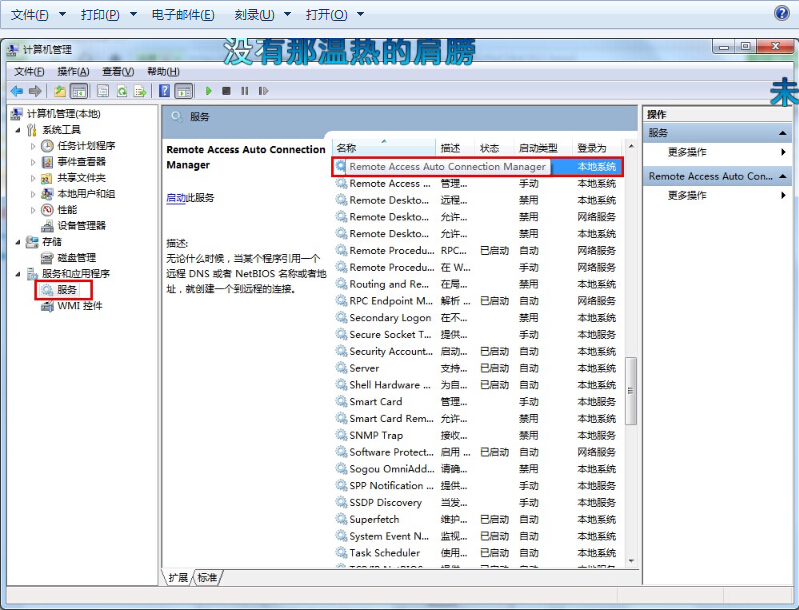 8.开启服务Remote Access Auto Connection ManagerRemote。如下图所示
8.开启服务Remote Access Auto Connection ManagerRemote。如下图所示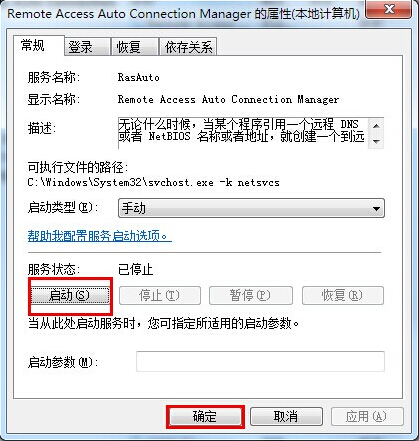 9.开启 Access Connection Manager。如下图所示
9.开启 Access Connection Manager。如下图所示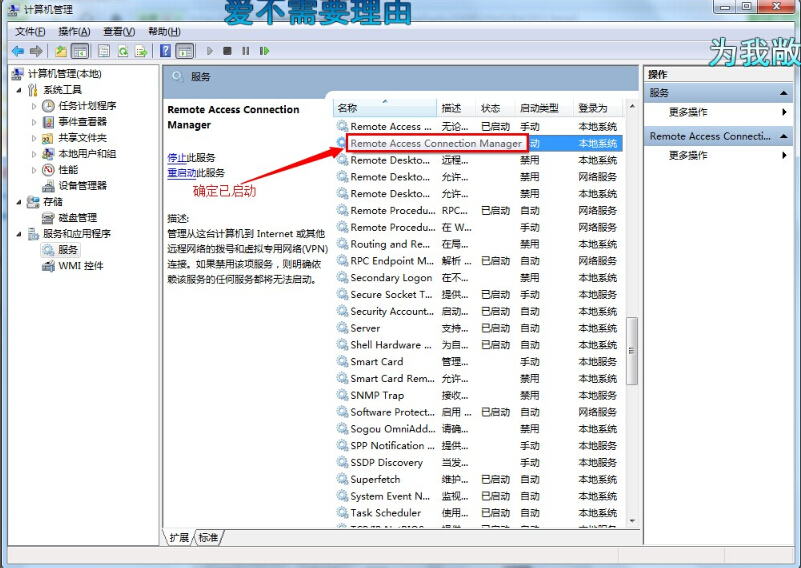
10.开启 Telephony 如下图所示
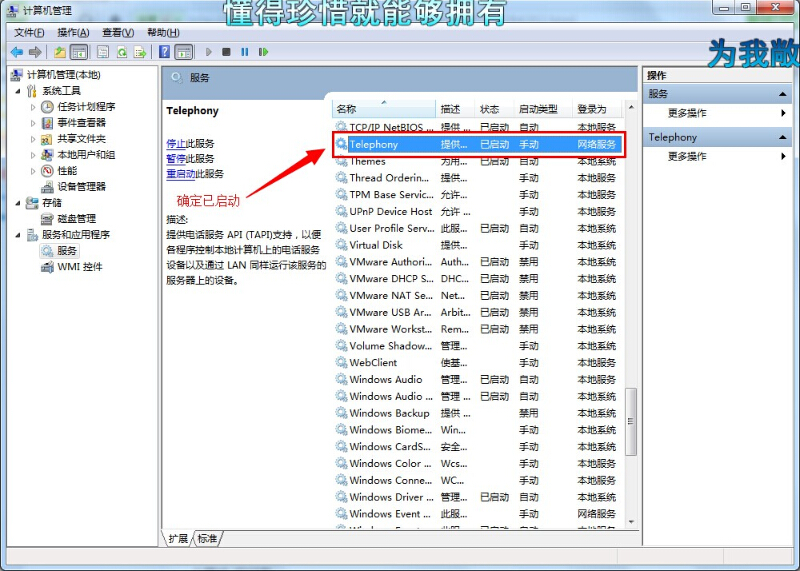 11.完成以上操作之后,重新根据上面步骤开启一下C:\Windows\System32\LogFiles文件夹权限并保证以上服务全部开启即可。
以上就是有效解决宽带连接错误711具体操作方法,有遇到此类情况的用户可以尝试以上的方法操作看看,希望以上的方法可以给大家带来更多的帮助。
11.完成以上操作之后,重新根据上面步骤开启一下C:\Windows\System32\LogFiles文件夹权限并保证以上服务全部开启即可。
以上就是有效解决宽带连接错误711具体操作方法,有遇到此类情况的用户可以尝试以上的方法操作看看,希望以上的方法可以给大家带来更多的帮助。


